Créer son périphérique USB
La préparation
Tout d’abord, Nous ne pouvons pas garantir que les informations contenues sur cette page sont exactes à 100%. Parce que ça sarrette a bien comprendre cet tutoriaux, Merci de garder cela en tête lorsque vous lirez cette page .Ce qui il faut pour la création :
Un ventilateur (arrachez en un à une vieille alimentation d'ordinateur).
Un vieux câble USB.
Un fer à souder.
Du fil d'étain ou des dominos (d'électriciens, pas pour jouer).
Du scotch.
Un multimètre.
Des ciseaux.
Un ordinateur. (pour tester)
Une pile plate 4,5V ou une alimentation continue stabilisée à 5V.
Et de la débrouille.
Si vous n'avez pas de ventilateur, vous pouvez en créer un à partir d'un moteur, d'un chewing-gum (ou de la pâte à modeler), d'une feuille de papier, et d'une bonne technique de pliage (origami).Ainsi, voici ce que j'ai fait :

Les tests
Donc tout d'abord, dénudez les fils du ventilateur.Votre pile plate 4,5V doit être neuve (ou presque, car il faut approcher un maximum 5V) : pour le vérifier, mettez le multimètre sur le mode voltmètre 5V continu. Mémorisez la tension qu'il vous donne.A l'aide du schéma ci-dessous, avec la pile plate 4,5V ou votre alimentation 5V et en mettant votre multimètre en ampère mètre sur 1A, brancher le tout :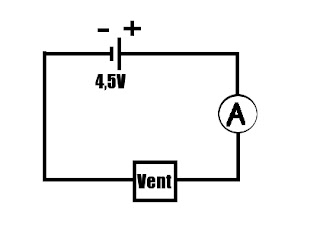
Bref, une fois que vous avez branché tout ça, votre ventilateur tourne, ça peut vous donner une idée de comment il va tourner... En principe, il tournera même encore plus vite.Mais ce qui nous intéresse le plus, c'est de ne pas griller notre ordinateur chéri. Donc on regarde combien d'ampère passe : il ne faut pas dépasser les 400mA si votre pile était à 4V. 300mA si votre pile était à 3V, etc.
Mais laissez toujours une marge : si votre pile était à 4V, et que vous êtes à 380mA, ne tentez pas le coup, c'est trop risqué : vous pouvez griller le contrôleur USB, et/ou la carte mère !
Donc, si U est la tension, I l'intensité et k le coefficient de sécurité :En théorie il faudrait I < k="0,75.Si"> La création du câblage :Coupez votre vieux câble USB, écartez bien les quatre fils qui le traversent, et découpez le blindage ainsi que tout le plastique.  =>
=> 
En principe le fil de la masse et du 5V sont respectivement noir et rouge et plus épais.
Pour repérer quel fil est la masse ou le 5V : prenez votre multimètre en mode ohmmètre et regardez quel fil correspond à la masse en mettant une borne de l'ohmmètre sur l'embout USB, sur le fil 4, puis en testant les quatre fils du coté dénudés.Dès que vous avez trouvé le bon fil, faites un signe distinctif sur le fil pour vous rappeler que c'est la masse.Faites de même avec le fil 1, c'est-à-dire le 5V.Une fois que vous avez trouvé vos deux fils, mettez du scotch ou un isolant autour des deux autres.
Puis on assemble
Maintenant, il est venu le temps de souder ou de serrer les dominos !Donc si vous utilisez une résistance, n'oubliez surtout pas de la mettre en série.Dans le cas contraire, il suffit de joindre les deux câbles au ventilateur.Isolez ensuite tous les câbles séparément, sans faire de court-circuit.
Moi j'aime bien les dominos : 
Testez encore une dernière fois avec la pile plate 4,5V ou votre alimentation pour voir s'il n'y a pas de court-circuit.Faites une prière et un sacrifice au dieu de l'informatique (pour le sacrifice, rien ne vaut le transformateur secteur d'une bonne carte graphique Voodoo5).

Désormais, vous pouvez branchez.

Ca tourne !
Conclusion
Vous venez de créer votre périphérique USB.Mais vous pouvez très bien faire une guirlande électrique, ou tout ce que vous voulez, du moment que vous ne dépassez pas 500mA.Si vous ne dépassez que de quelques milliampère, Windows XP vous préviendra qu'un périphérique USB a dépassé l'ampérage maximum, et désactivera temporairement le port USB..
Read More......



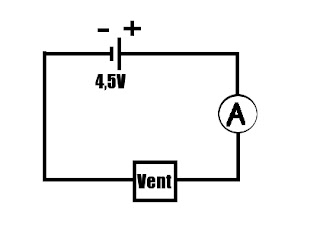
 =>
=> 








